最近Firefox总是卡顿(暂时无响应),很是恼人,从版本53一直到55都没有解决,原来一直以为是电脑卡,但用别的应用时并没有卡顿的现场出现。经过大量的尝试终于找到了原因——油猴插件(Greasemonkey),这是逐个插件禁用后试验出来的。
但是平时很多网站已经习惯了使用userscript进行改进,没有这个功能很不爽,索性有个很好的替代——Tampermonkey,换成这个插件后不再卡顿,而且该插件已支持Firefox 57,O(∩_∩)O哈哈~
最近Firefox总是卡顿(暂时无响应),很是恼人,从版本53一直到55都没有解决,原来一直以为是电脑卡,但用别的应用时并没有卡顿的现场出现。经过大量的尝试终于找到了原因——油猴插件(Greasemonkey),这是逐个插件禁用后试验出来的。
但是平时很多网站已经习惯了使用userscript进行改进,没有这个功能很不爽,索性有个很好的替代——Tampermonkey,换成这个插件后不再卡顿,而且该插件已支持Firefox 57,O(∩_∩)O哈哈~
升级到 Mac OS X Lion 10.7 后,浏览器(包括 Safari、Chrome、Firefox)中使用 Java 时会出现“无效的插件”的提示,Java 插件无法启用。
这个问题的原因是 Lion 出于安全性的考虑,默认没有启用 Java 的 applet 插件和 Web Start 应用程序。
解决方法很简单,启用 Java 的以上选项即可。打开“实用工具”中的“Java 偏好设置”,勾选“启用 Java 的 applet 插件和 Web Start 应用程序”选项,OK,重启浏览器再看一下,Java 插件恢复正常了。
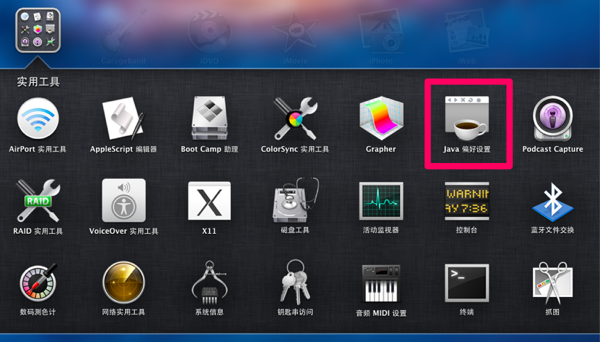
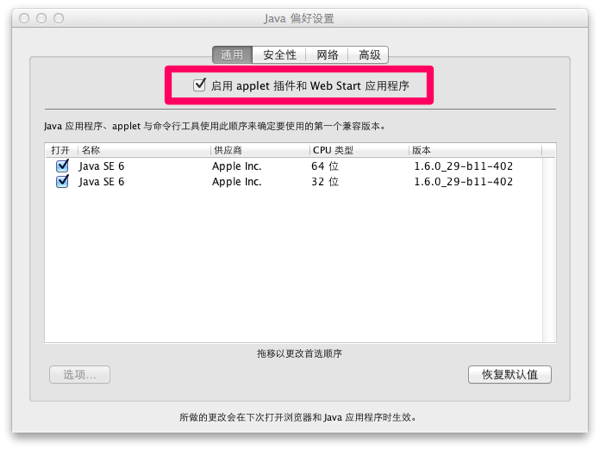
1、安装BleachBit(选择下载多语言版,支持Linux和Windows,已包含在Ubuntu 和Debian软件仓库内),专门用于释放磁盘空间的开源工具,可清除Firefox的缓存和历史,改进启动速度。
2、在地址栏输入about:config,改变设置以更快的渲染网页:创建新的整数值content.notify.backoffcount,设定值为5;创建新的值nglayout.initialpaint.delay,设定为0。第一个值是让Firefox不要等到整个网页全部下载后再去渲染,第二个值是改进渲染速度,不要等待网页的布局信息全部下载后再渲染。
3、优化历史:打开about:config,将储存的浏览历史过期天数browser.history_expire_days从默认的180天从改为7天,browser.history_expire_days_min从默认的90天改为7天(两个值也可以该为14或其它较低的天数),browser.history_expire_sites定义储存的最大网站数量从默认的40000降到更少。
4、加速菜单:打开about:config,创建新整数ui.submenuDelay,值设为0。